您這次的募款活動有送給捐款人作為支持的謝禮嗎?在此頁面您可設定提供給捐款人的感謝禮項目,讓捐款人在募款頁面可以做選擇性索取。感謝禮可能是實體物件(如:咖啡杯或T恤),也可使捐款人成為會員或延長期會員期限。感謝禮的設定與啟用方式,請參考以下章節說明:
設定感謝禮(一):禮品名稱、圖片與其他設定
若要在募款頁提供感謝禮品選項,首先要在管理後台完成感謝禮的設定,設定步驟如下所述。
請到:捐款>管理>管理感謝禮品,點選「新增感謝禮」
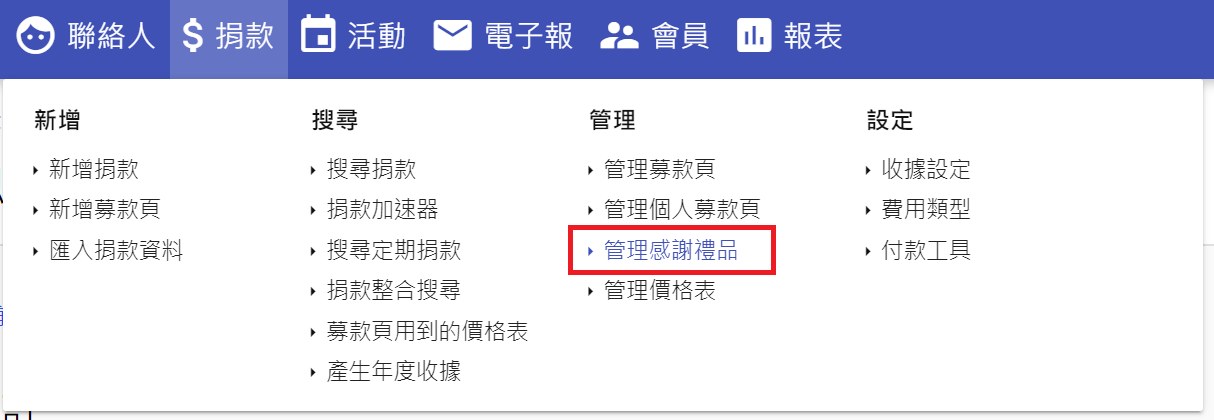
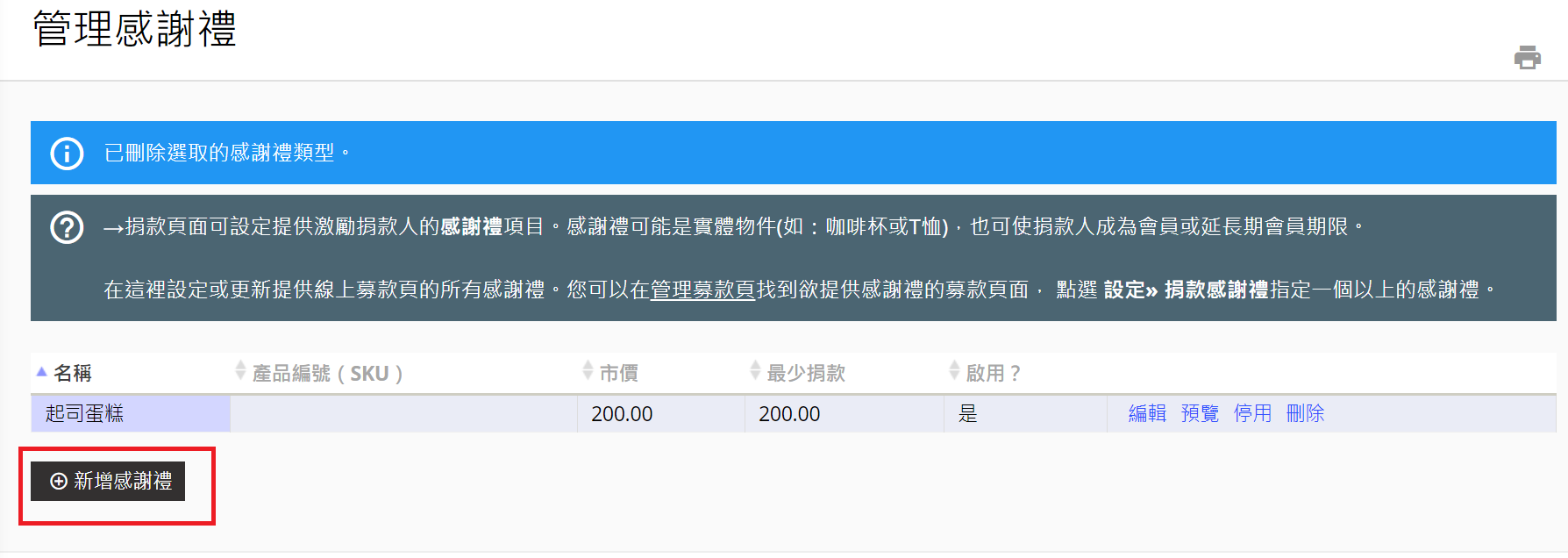
請完成各欄位的填寫,其中有紅星號註記的欄位為必填,需悉數填寫才能完成設定。各欄位的填寫方式,請參考以下說明。
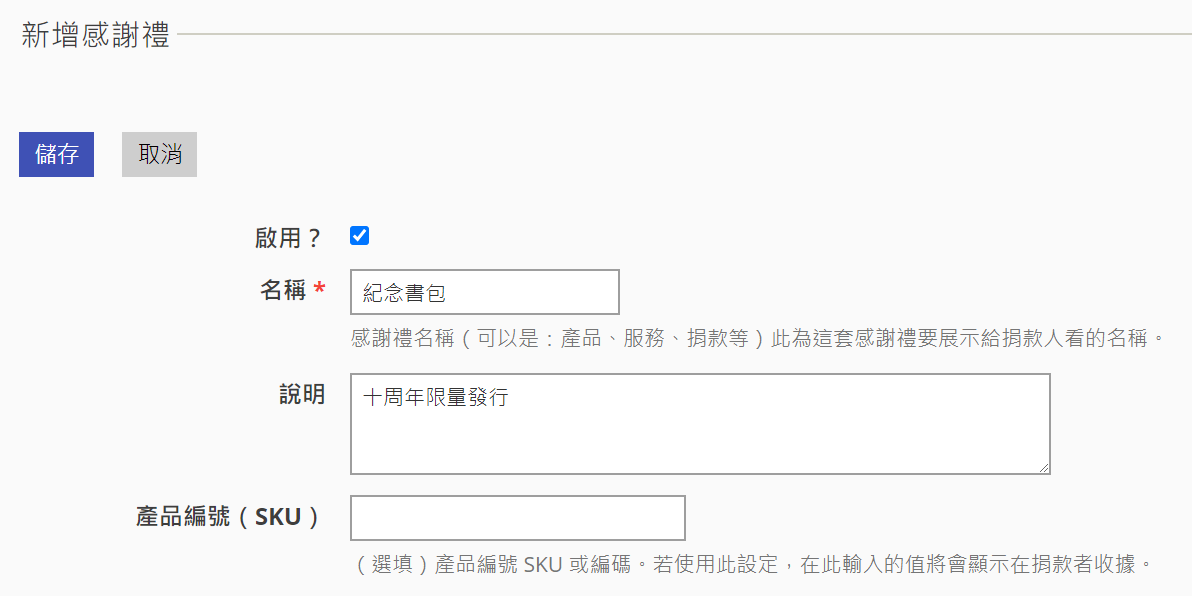
- 啟用:若在募款頁中啟用感謝禮,則所有啓用中的感謝禮都可供設定讓捐款人選擇,故若有某個捐款禮已沒有庫存,請把「啟用」取消勾選,此感謝禮就不會出現在募款頁
- 名稱:請填寫要顯示在捐款頁面的該項禮品名稱
- 說明:您可填寫一段此感謝禮的說明文字
- 產品SKU或編碼:最小存貨單位其實就是這個商品的編號,依您組織物資管理的編號來使用即可。
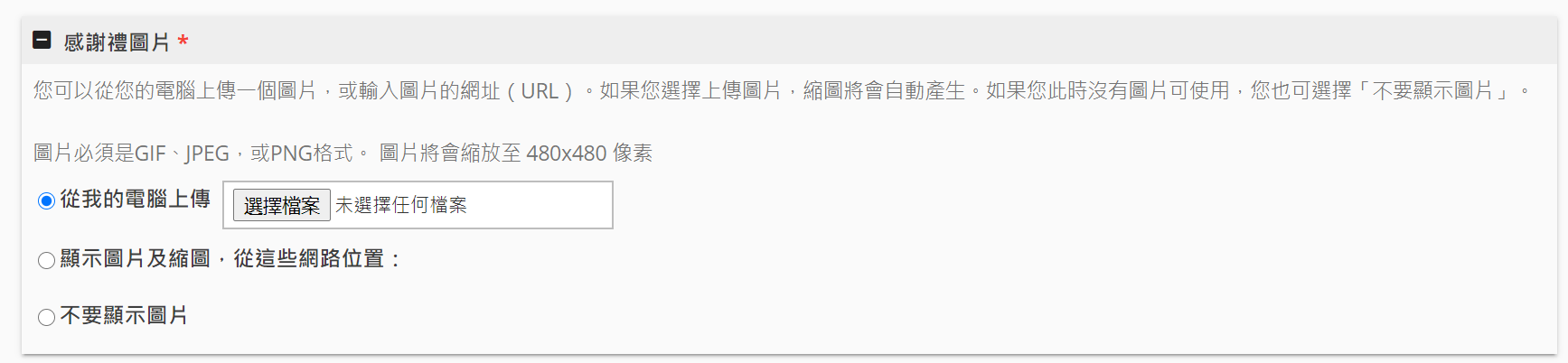
- 感謝禮圖片:請上傳感謝禮的圖片檔案或填入網址,若募款頁啟用該項感謝禮,感謝禮圖片將一併顯示在募款頁中,供捐款人瀏覽參考。
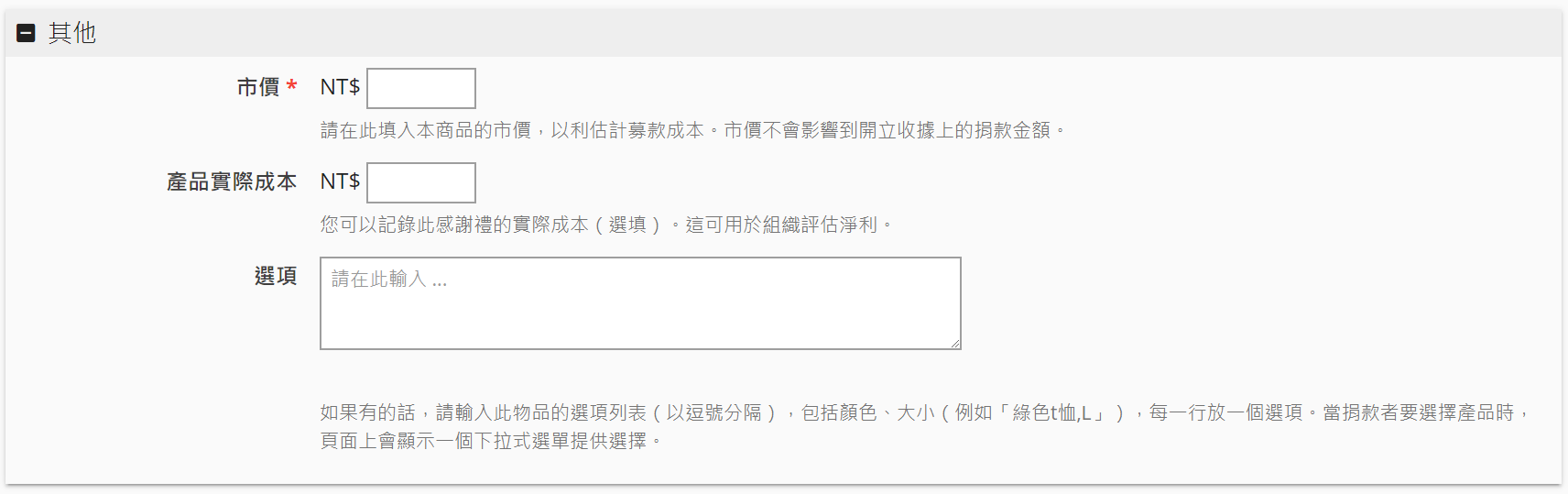
- 市價:此處可以填寫感謝禮的市價,您所填寫的市價將不影響捐款收據顯示的金額,僅做為後台查看管理使用。
- 產品實際成本:此欄可以填寫感謝禮的實際成本,方便您評估計算本次募款專案的淨利。
- 選項:若可以讓捐款人進一步選擇感謝禮的類型,例如顏色、尺寸大小,您可以在此物品的選項列表(以逗號分隔),頁面上會顯示以下拉式選單作為選擇樣式。
感謝禮設定(二):最小捐款金額設定
您可以透過此欄設定,精準的界定取得感謝禮的每次最低捐款金額。由於線上捐款有「定期捐款」「單筆捐款」兩種模式,因此您可以分別設定「定期捐款」和「單筆捐款」的最低捐款金額計算方式。兩種模式的最低捐款金額設定,請參考以下說明。
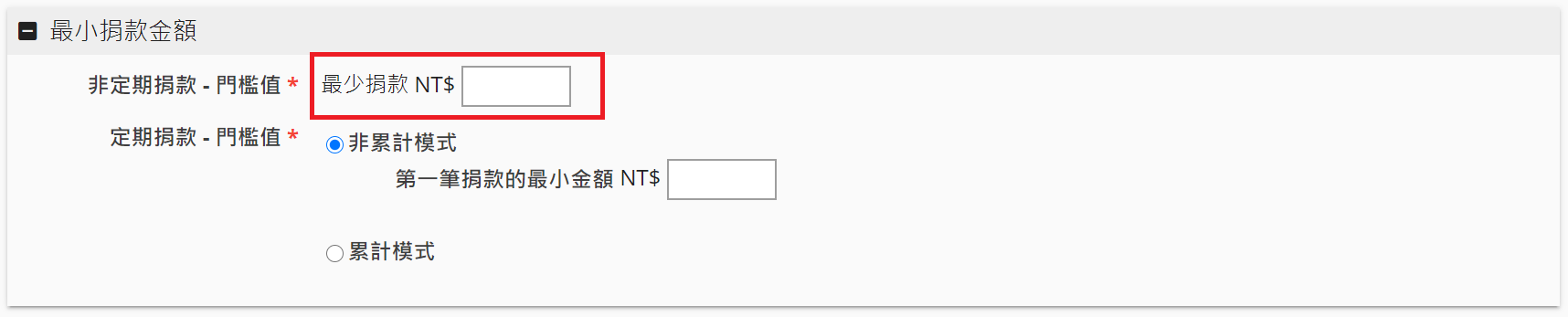
- 如果是「非定期捐款」(附圖紅框處),請輸入可以選擇感謝禮的最低捐款金額。
- 如果是「定期捐款」,您可以設定最低捐款金額的計算方式。分別有「非累計模式」和「累計模式」。
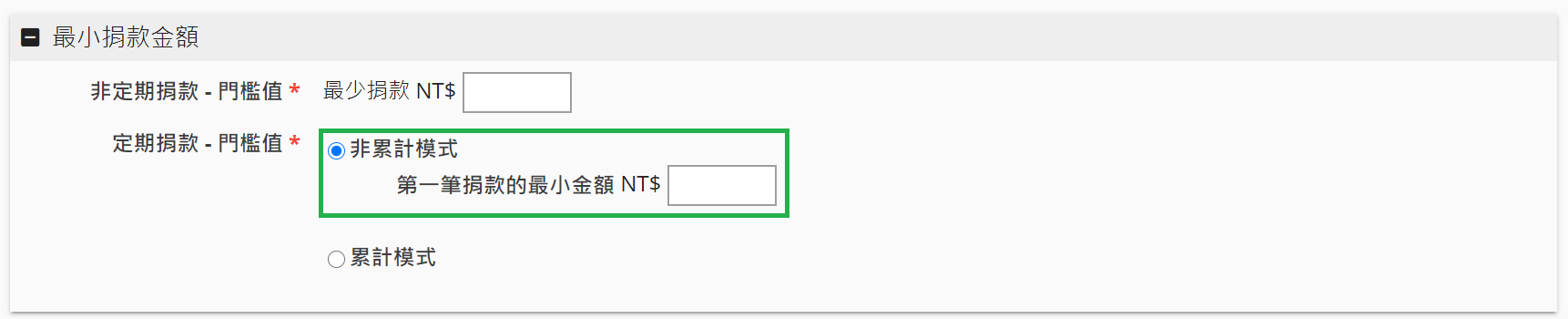
- 「非累計模式」:如果考量到第二期之後的定捐扣款有變動風險,例如捐款人要求取消定捐、卡片到期扣款失敗等問題,可勾選「非累計模式」,以捐款人的單期定捐金額,來決定可否選擇感謝禮。例如,若選擇「非累計模式」、填寫總金額為「600元」,即代表捐款人的第一期定捐金額必須滿600元,才可以取得感謝禮。
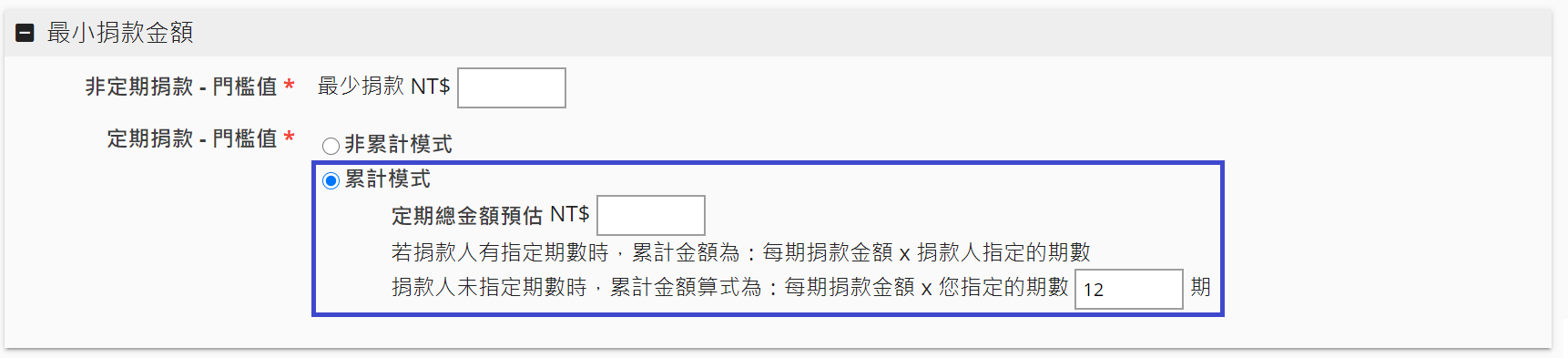
- 「累計模式」:如果除了第一期定捐外,往後各期數的捐款,組織也想一併納入計算感謝禮的滿額標準,請勾選「累計模式」,並填入「定期總金額預估值」─亦即,此筆定捐訂單的總額要到多少,才可以選擇感謝禮。一筆定捐訂單的總金額計算方式為:每期捐款金額X指定捐款期數。若捐款人無指定期數,您可以預設一個期數,來計算捐款總金額,若填寫0或是留空,代表預設期數為「無限」期。也可參考以下說明:
若定期總金額設定為「2000元」,未指定期數時,指定期數為「6期」;
當捐款人定捐每月300元,指定捐款8個月,捐款總金額=300*8=2400,大於2000元,可以選擇感謝禮。
當捐款人定捐每月300元,未指定期數,捐款總金額=300*6=1800,小於2000元,無法選擇感謝禮。
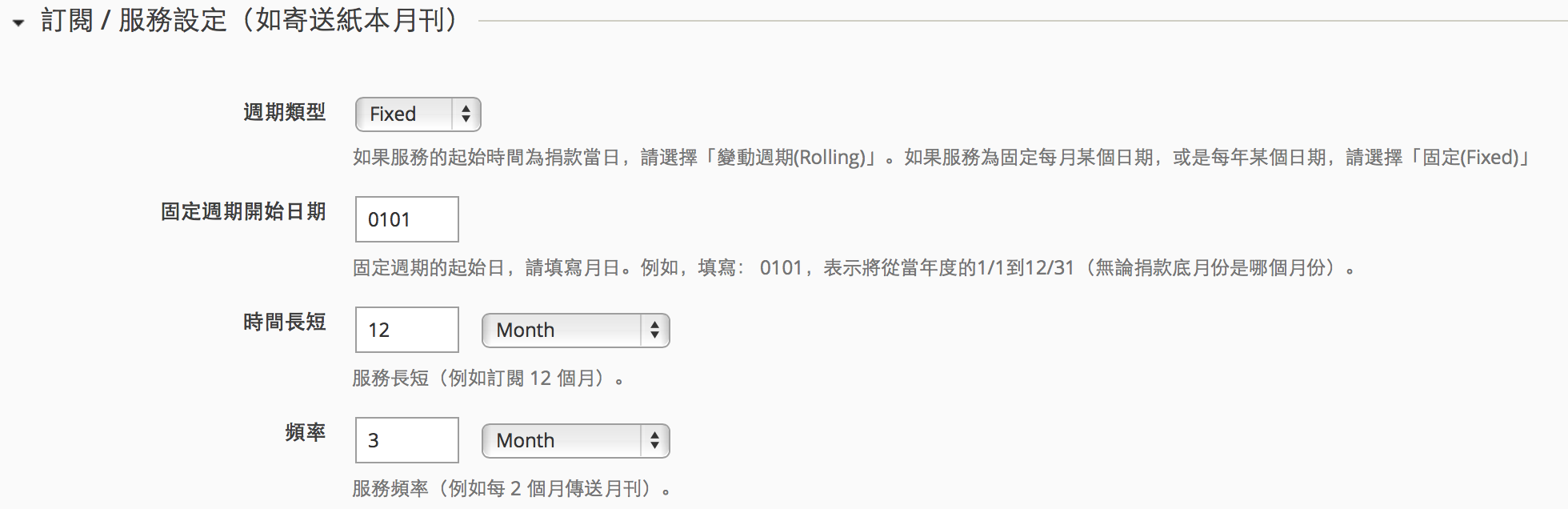
- 訂閱或服務設定(非必填):如果我們想要讓捐款人訂閱季刊或是年刊,我們可以利用這個功能來設定,例如以下設定的例子就是固定於每季(每三個月)發送一次季刊,訂閱的時間為一年
設定感謝禮(三):庫存管理
為了讓您能有效管理實體贈品與避免重複贈送,netiCRM 的「感謝禮」功能自2025/11/06 新增 庫存管理 機制。您可在新增或編輯感謝禮時設定庫存上限,並讓系統自動更新剩餘數量。
設定位置:「新增感謝禮」或編輯現有禮品,在設定畫面中會看到下列欄位:
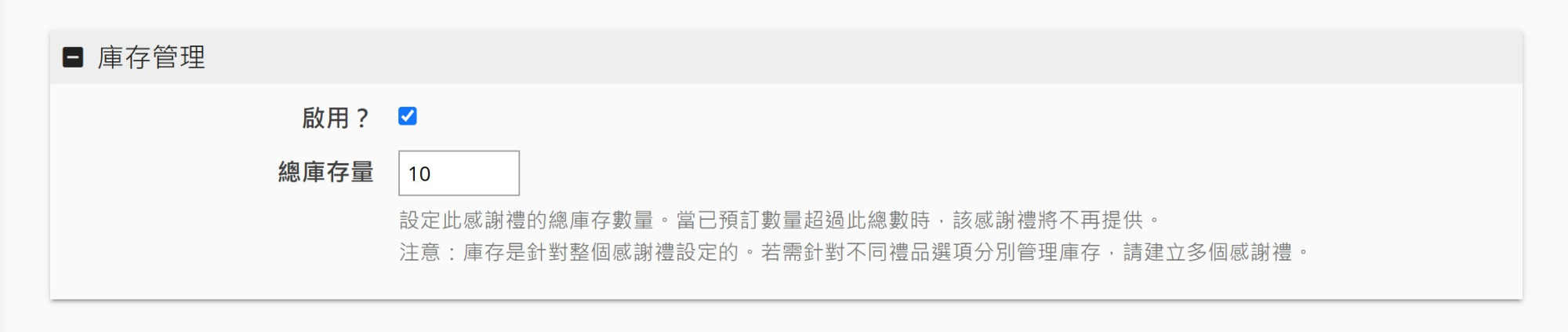
- 啟用? 勾選後即啟用庫存功能,系統將依捐款紀錄自動更新可贈數量。
- 總庫存量: 設定此感謝禮可贈送的總數量。當預訂數量超過此值時,該感謝禮將不再提供選擇。若日後補貨可編輯更新「總庫存量」,該禮品的「可贈數量」也會自動更新。
庫存自動更新
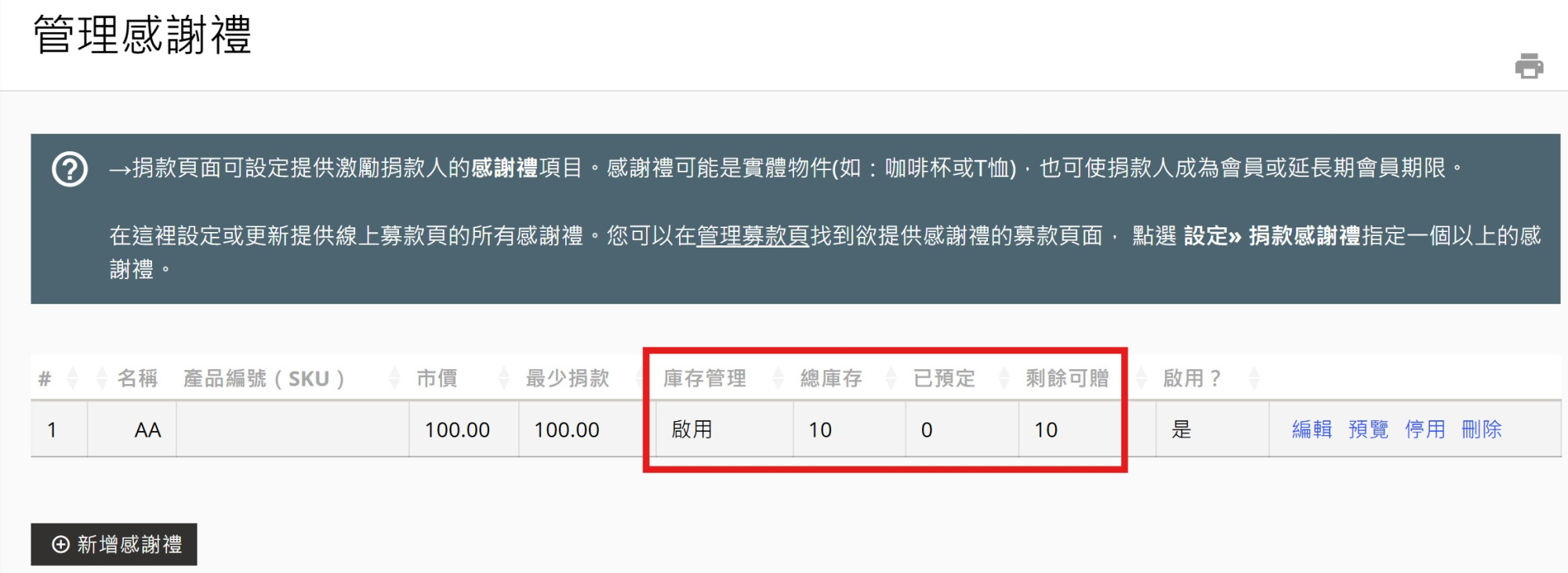
系統會根據捐款紀錄的狀態,自動執行庫存更新,您可以在「捐款>管理>管理感謝禮品」查看庫存狀態。
提醒:本功能於 2025/11/6 正式上線,故「已預定」庫存的計算僅自 功能上線後,並且在您啟用「庫存管理」功能後才開始進行計數。
- 捐款成功 → 捐款狀態為「已完成」,系統將自動增加「已預定」數量,並減少「剩餘可贈」數量。
- 捐款被取消、金流失敗或紀錄被刪除 → 系統自動回補庫存,將減少「已預定」數量,並增加「剩餘可贈」數量。
- 若禮品回捐或補貨,手動編輯「總庫存」數量進行調整,調整後「剩餘可贈」數量會自動補上。
此邏輯適用於所有啟用庫存管理的感謝禮,包含「感謝禮品組合」中的子項目。
進階設定: 若需調整庫存回補的時機與條件,請至「管理civicrm(右上角齒輪⚙️) → 捐款 → 感謝禮品設定」,或直接前往:
您的CRM首頁網址/civicrm/admin/contribute/premiumsSetting?reset=1此設定頁為全域控制項,影響所有感謝禮與感謝禮品組合,提供以下參數可設定:
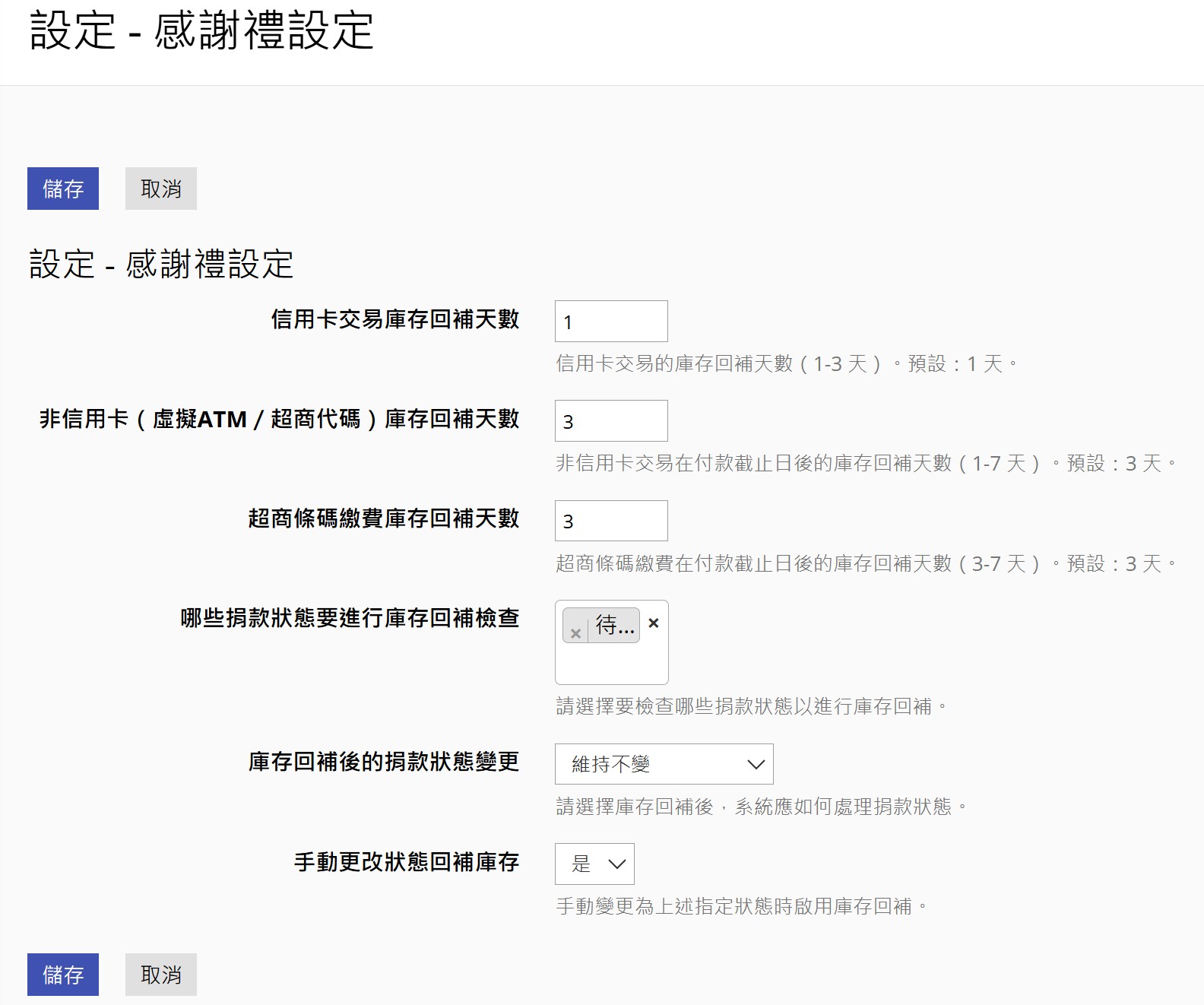
建議您可根據寄送作業或金流確認流程,合理設定回補天數與狀態條件,確保庫存資訊同步且正確。
在募款頁新增感謝禮
在CRM後台完成感謝禮的設定後,您可以將感謝禮新增到募款頁上,供捐款人勾選。請到:捐款>管理>管理募款頁>捐款感謝禮。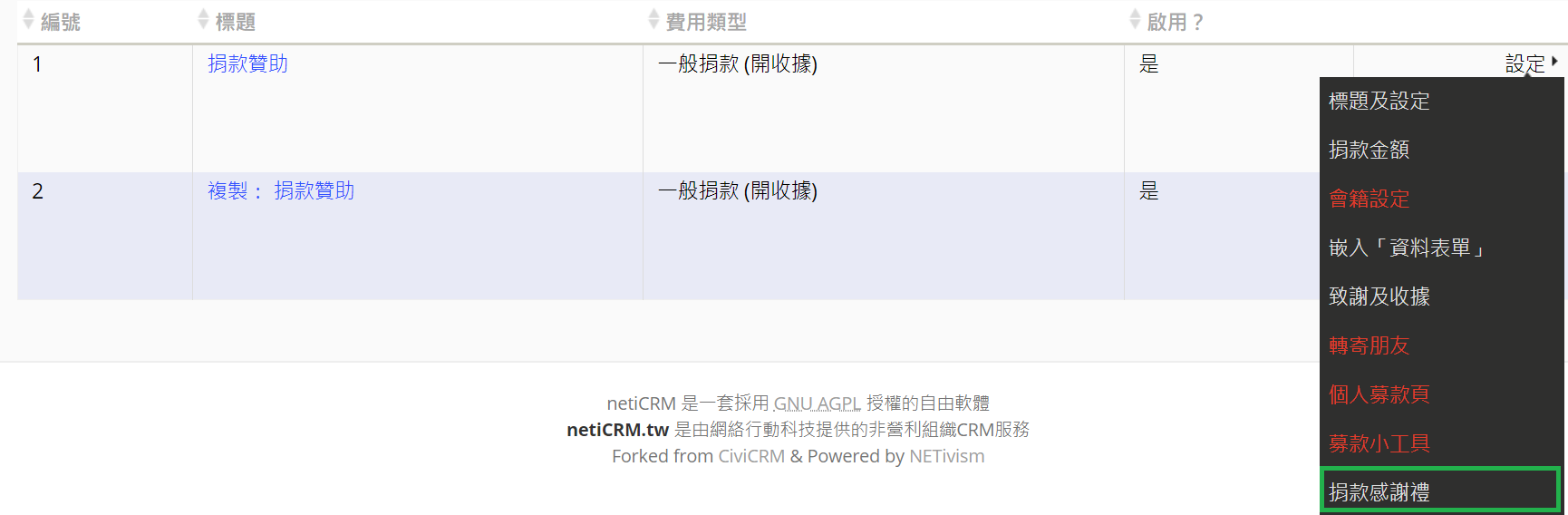
勾選啟用「感謝禮」,並完成募款頁的感謝禮設定,詳細說明請參考:捐款感謝禮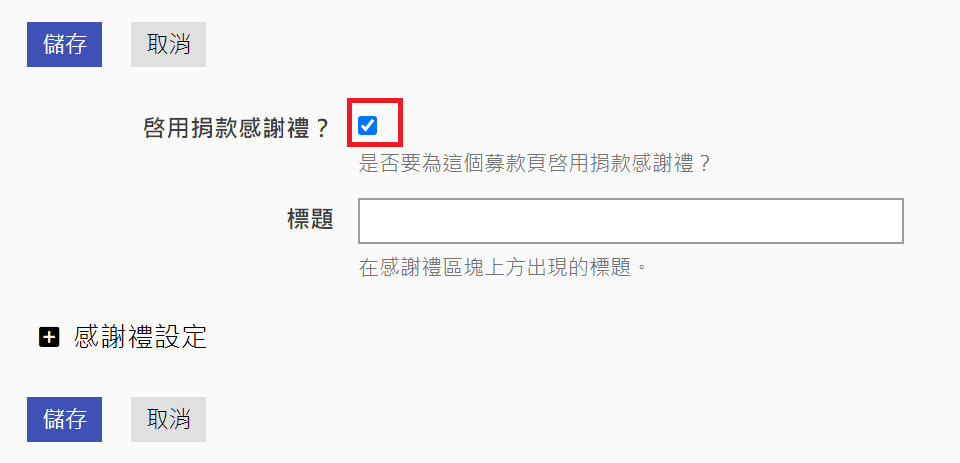
儲存後,請再點選「捐款感謝禮」,即可新增感謝禮到募款頁中。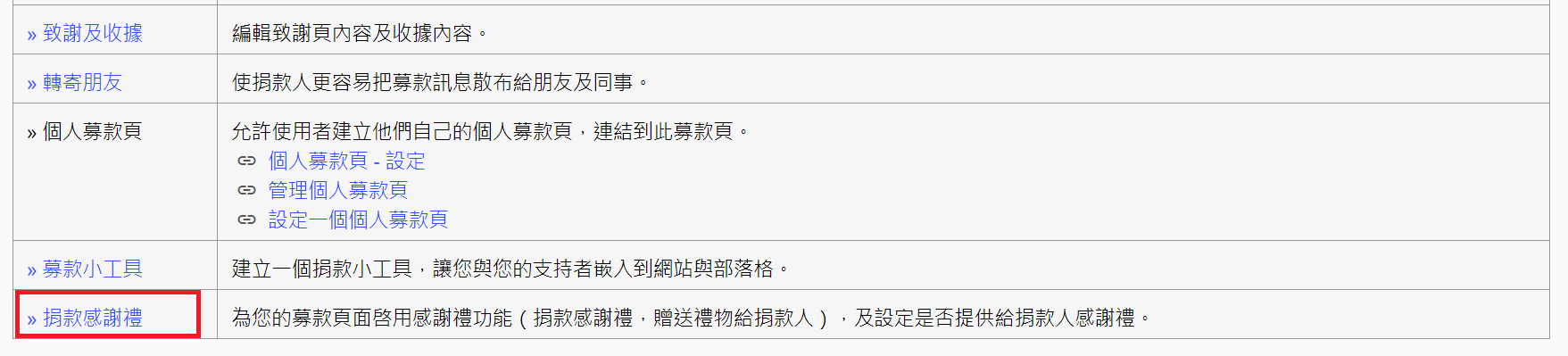
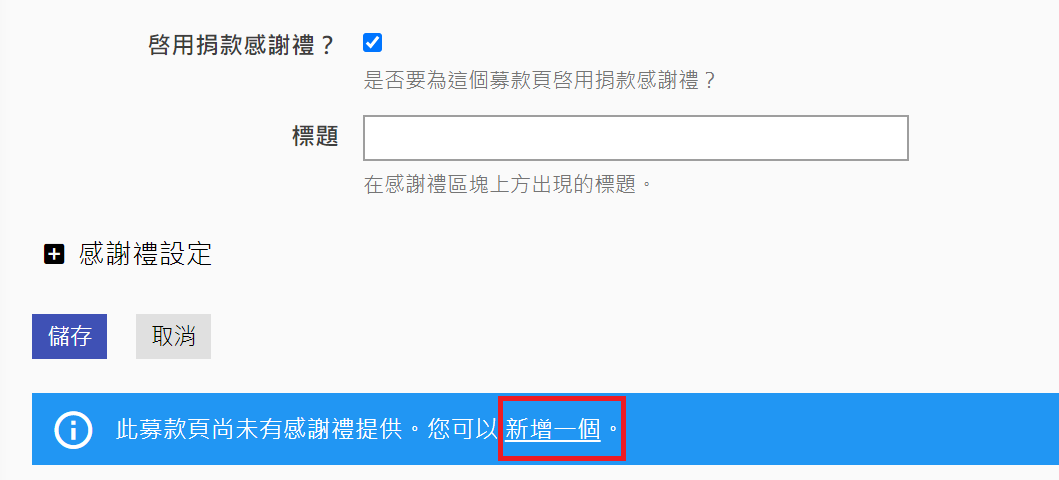
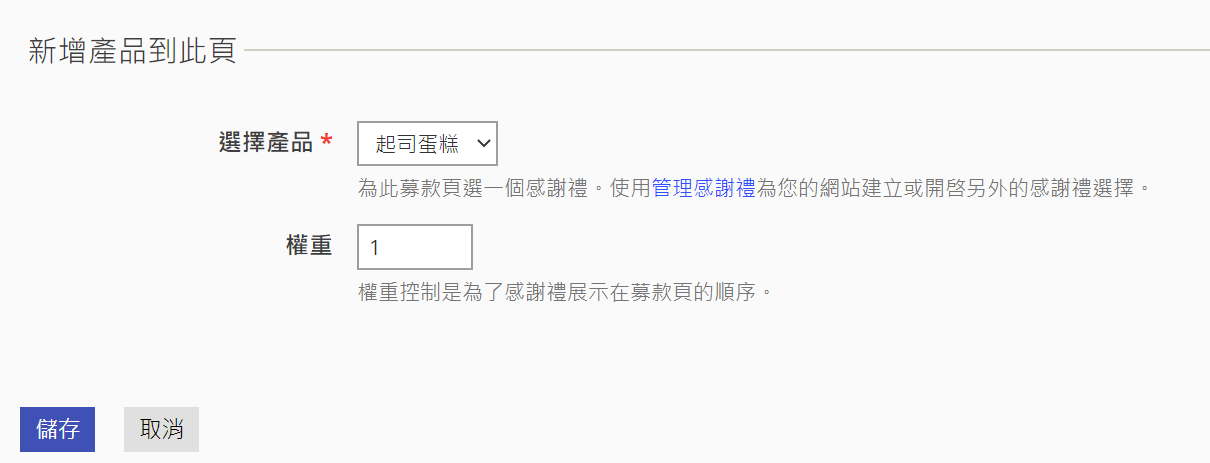
效果顯示範例
新增完成後,感謝禮選項即會被加到募款頁中,供捐款人勾選,顯示效果範例如下圖。

如何查看捐款人的感謝禮清單
當組織要進行禮品寄送作業時,可以在搜尋捐款頁面,篩選特定的感謝禮名稱或品項,在搜尋結果快速統計某個感謝禮的數量,也可匯出資料開始包裝與出貨。可參考手冊 搜尋特定感謝禮的捐款資料+搜尋結果直接顯示禮品
